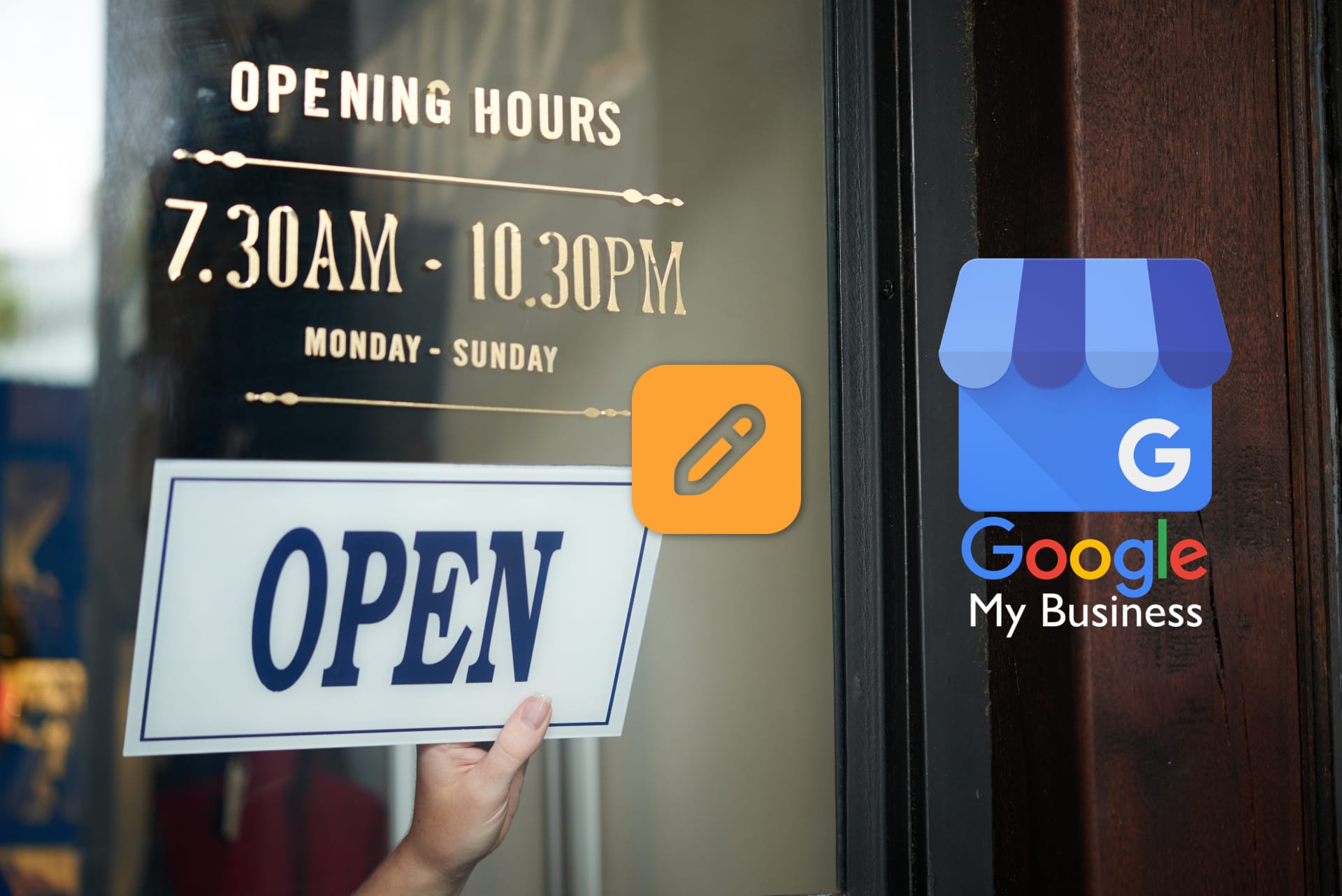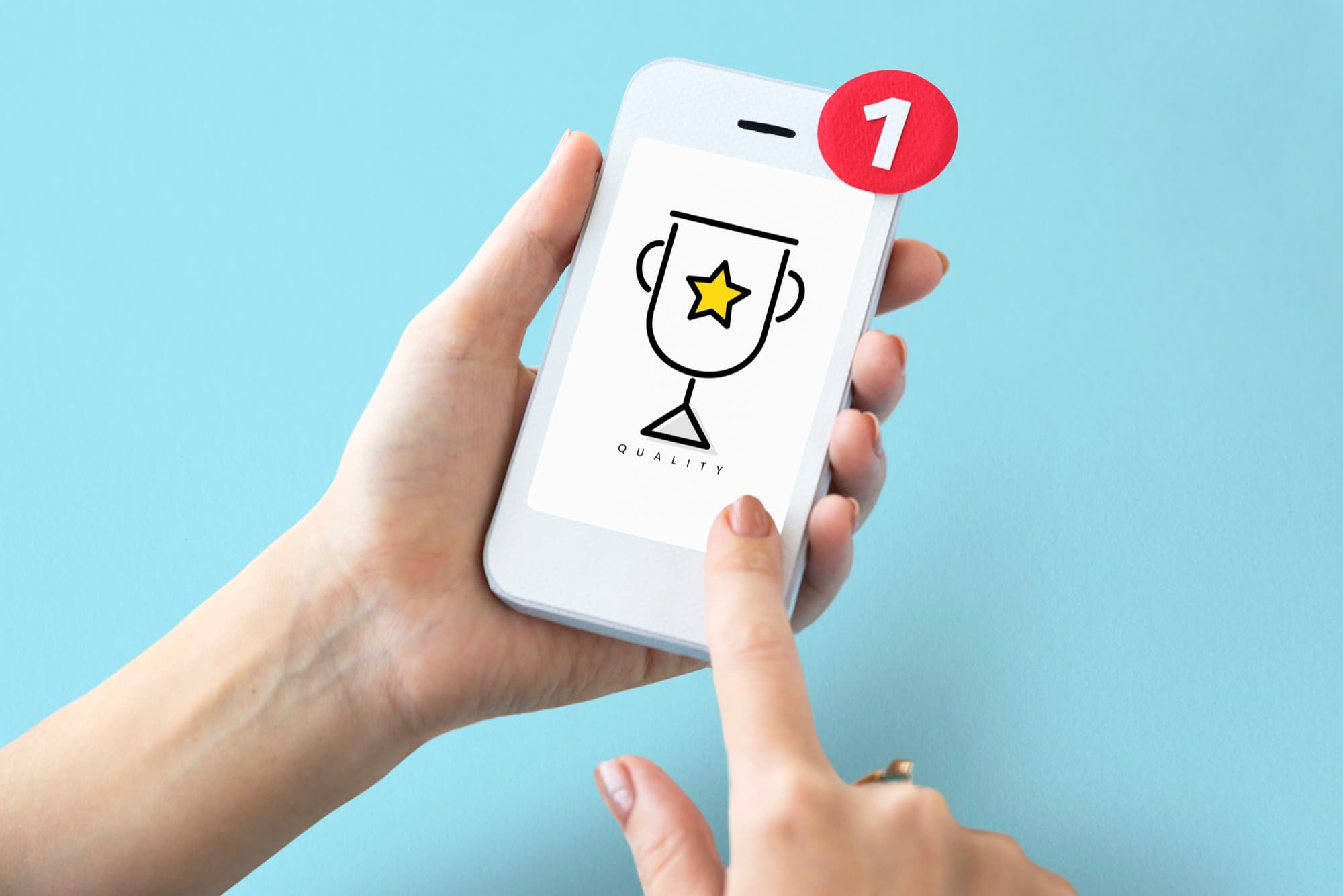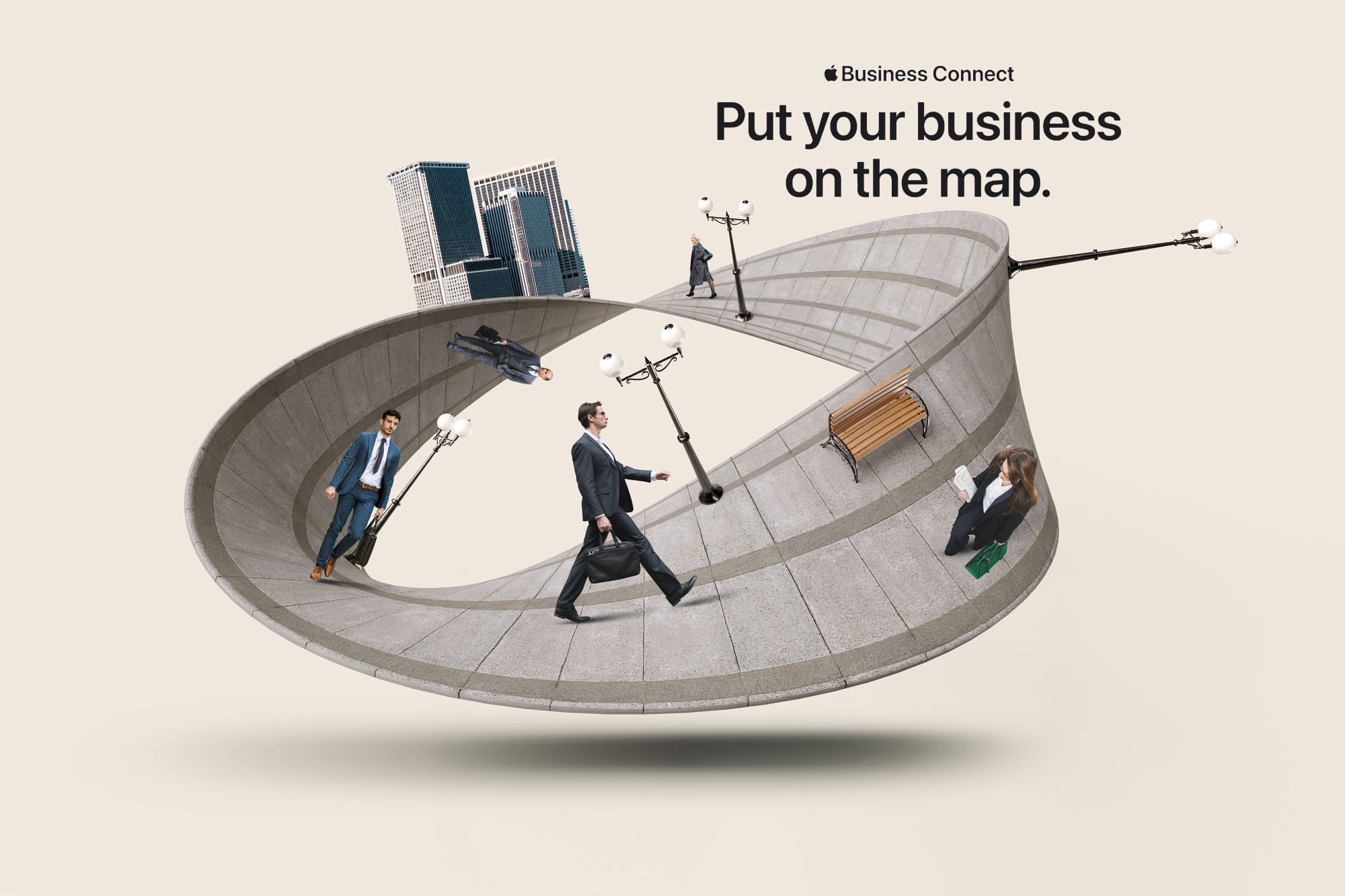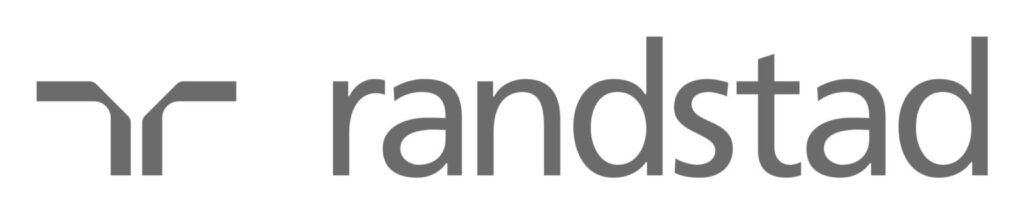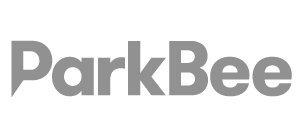Uno de los componentes clave de tu perfil de Google My Business es el horario comercial, un dato fundamental que informa a los clientes cuándo pueden visitar tu establecimiento o ponerse en contacto contigo.
En esta completa guía, nos adentramos en los entresijos de la actualización del horario de tu negocio en Google, para garantizar que tu presencia online refleja con exactitud tu horario operativo. Tanto si quieres ampliar tu horario durante las vacaciones, ajustar tu horario de apertura debido a circunstancias imprevistas o simplemente optimizar tu perfil para mejorar la visibilidad, es esencial que domines el arte de actualizar el horario de tu negocio.
Cómo cambiar el horario de mi empresa en Google
Para cambiar el horario comercial en Google, sigue estos pasos:
Paso 1. Accede a Google My Business
Dirígete al sitio web de Google My Business(https://www.google.com/business/) y accede con la cuenta de Google que gestiona tu ficha de empresa.
Segundo paso. Localiza la ficha de tu empresa
Tras iniciar sesión, verás un panel en el que se muestran los anuncios de tu empresa. Selecciona el anuncio cuyo horario deseas modificar.
Paso 3. Haz clic en el icono del lápiz
Una vez que hayas seleccionado la ficha correcta, dirígete al icono del lápiz. Esta pestaña te permite editar varios detalles sobre tu negocio, incluido el horario de apertura.
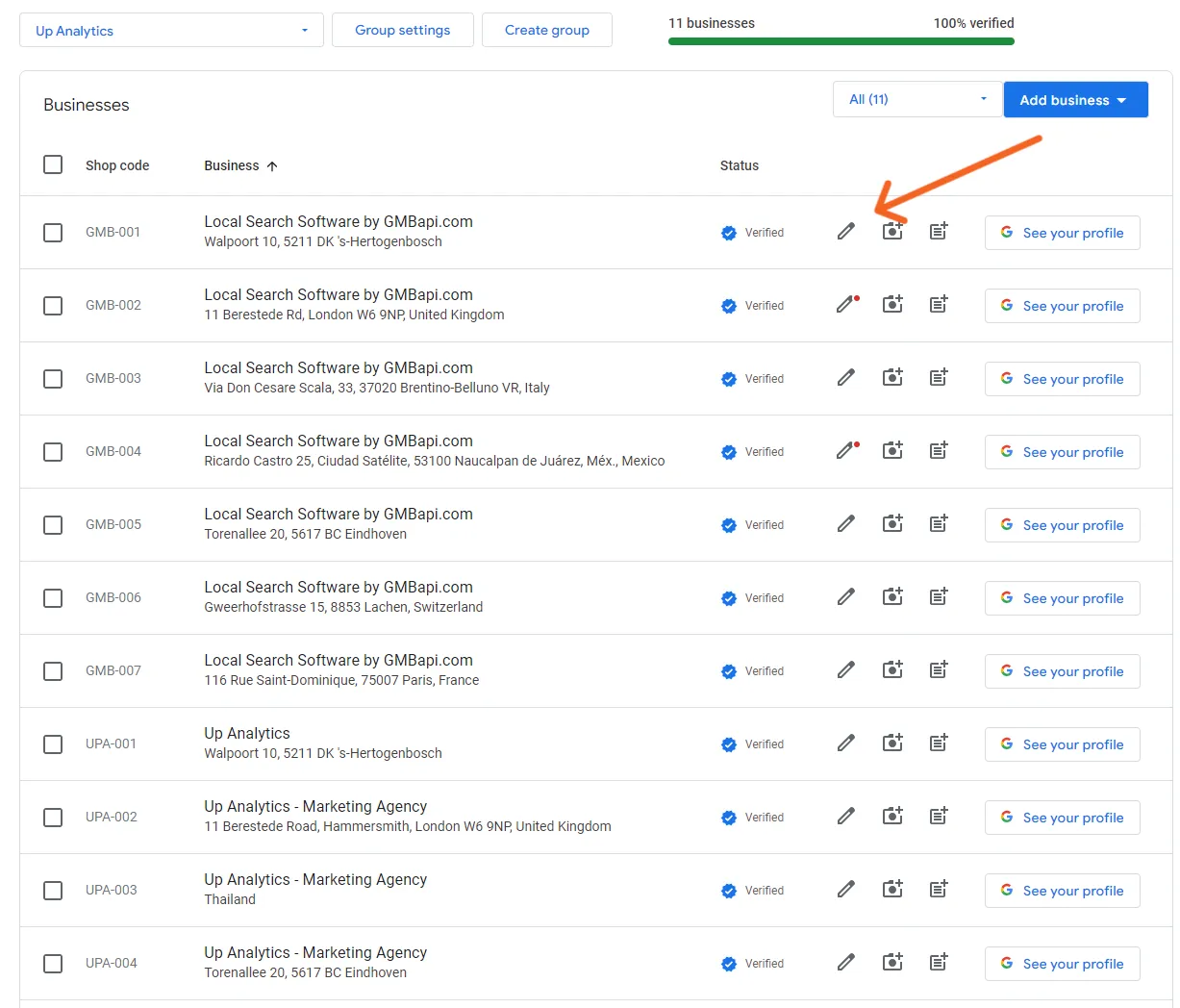
Paso 4. Edita el horario comercial
Desplázate hasta la sección "Horario de apertura". Haz clic en el icono del lápiz situado junto a esta sección para editar tu horario comercial.
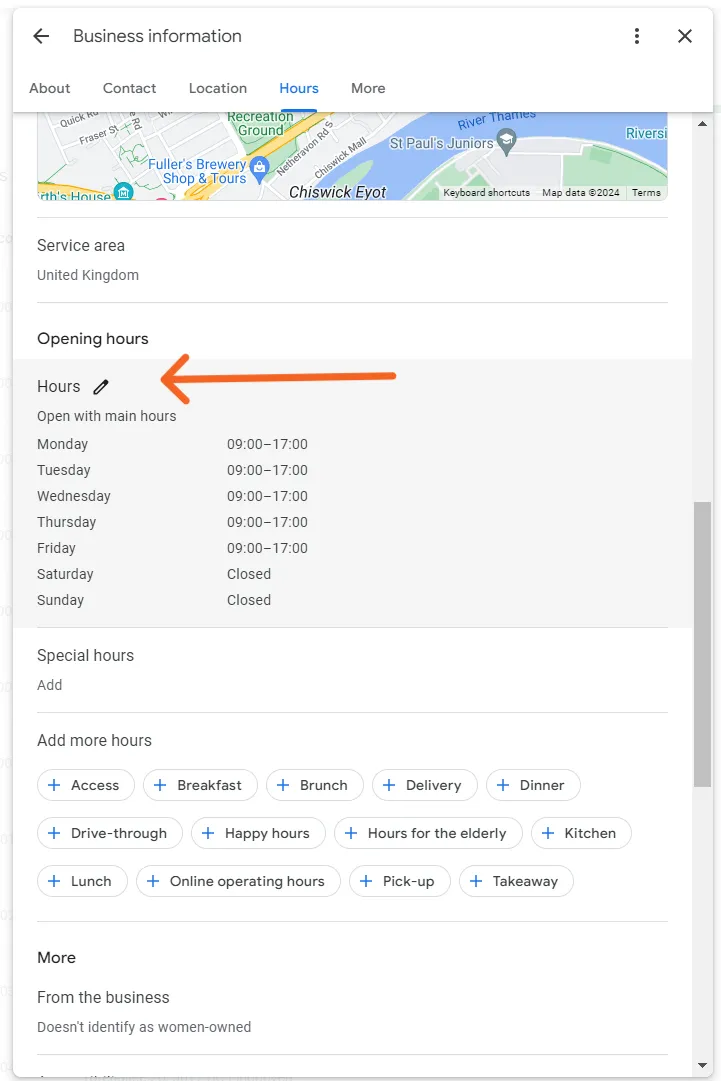
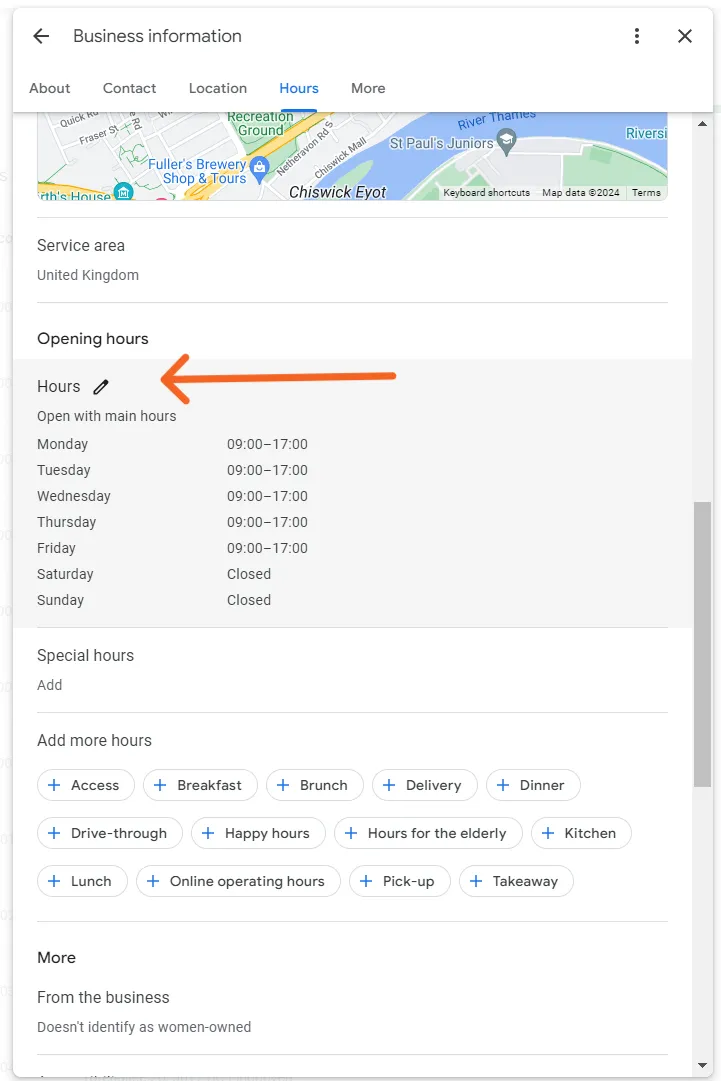
Paso 5. Actualiza las horas
La sección se ampliará, permitiéndote ajustar tu horario comercial para cada día de la semana. Si es necesario, puedes establecer horarios diferentes para días concretos. Haz los cambios necesarios haciendo clic en las horas existentes e introduciendo las nuevas horas de apertura y cierre.
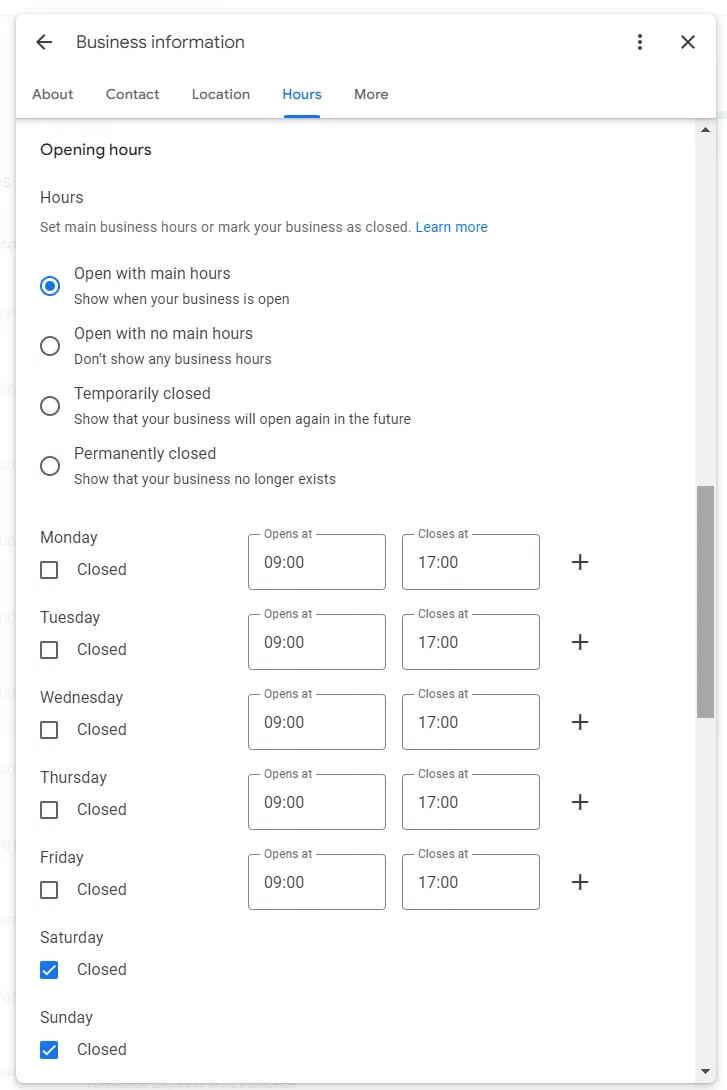
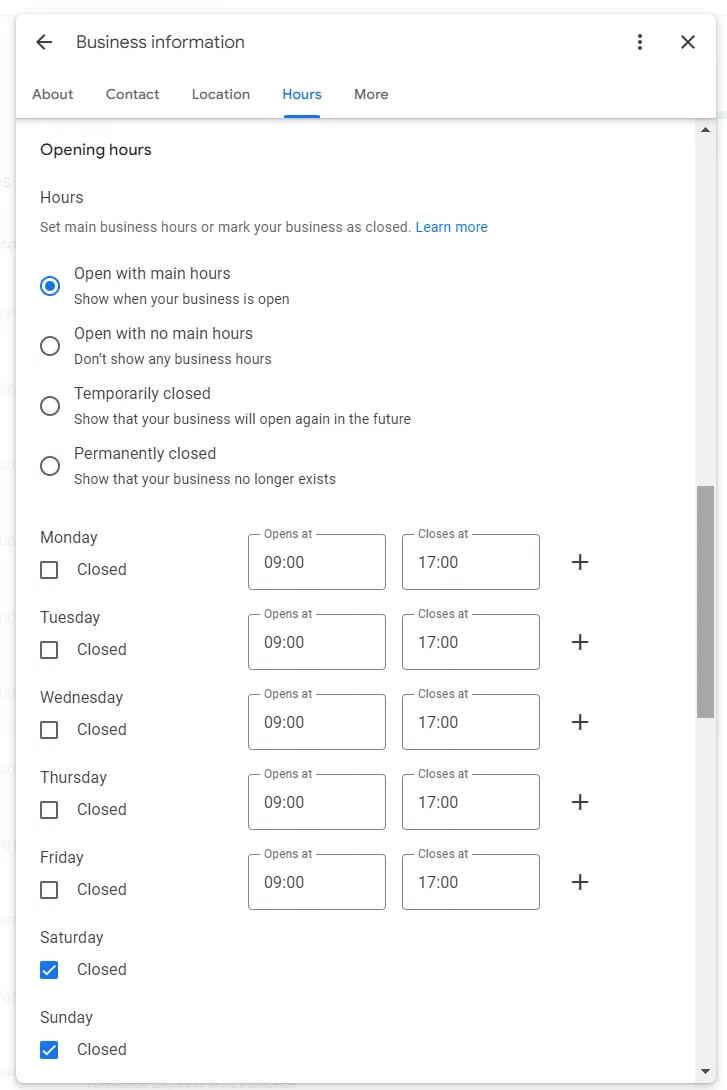
Paso 6. Horario especial (si procede)
Si tu empresa tiene un horario especial para días festivos u otras ocasiones, puedes establecerlo haciendo clic en el icono del bolígrafo en la sección de horarios especiales. Sigue las instrucciones para introducir las horas especiales para fechas específicas.
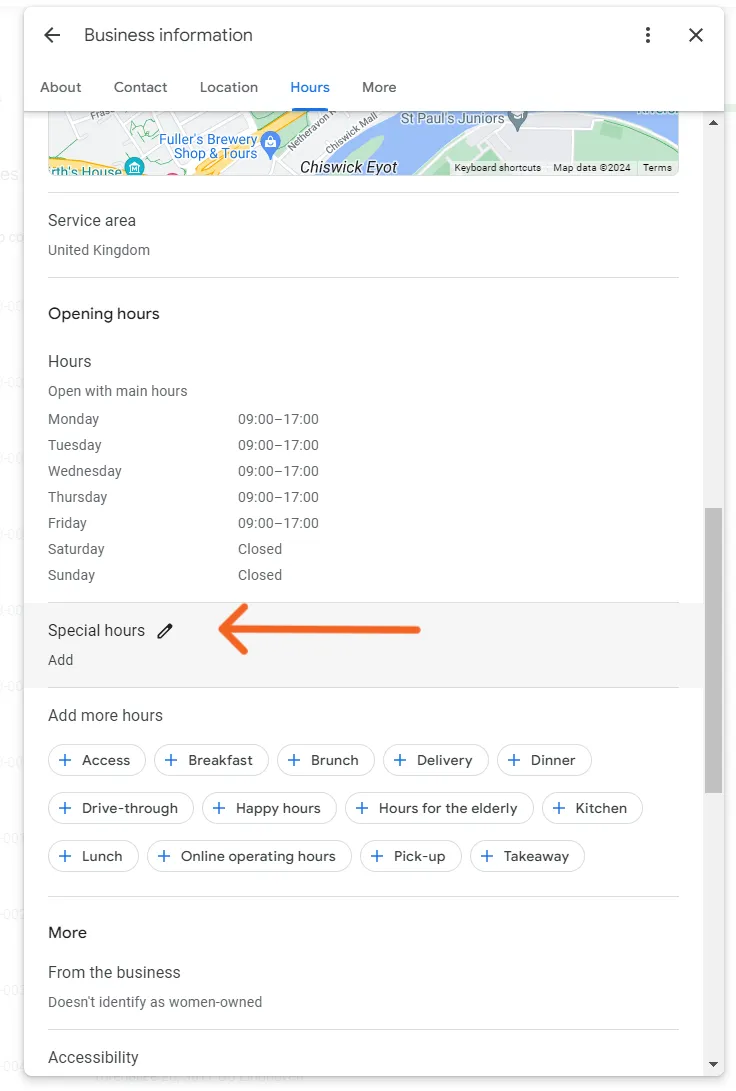
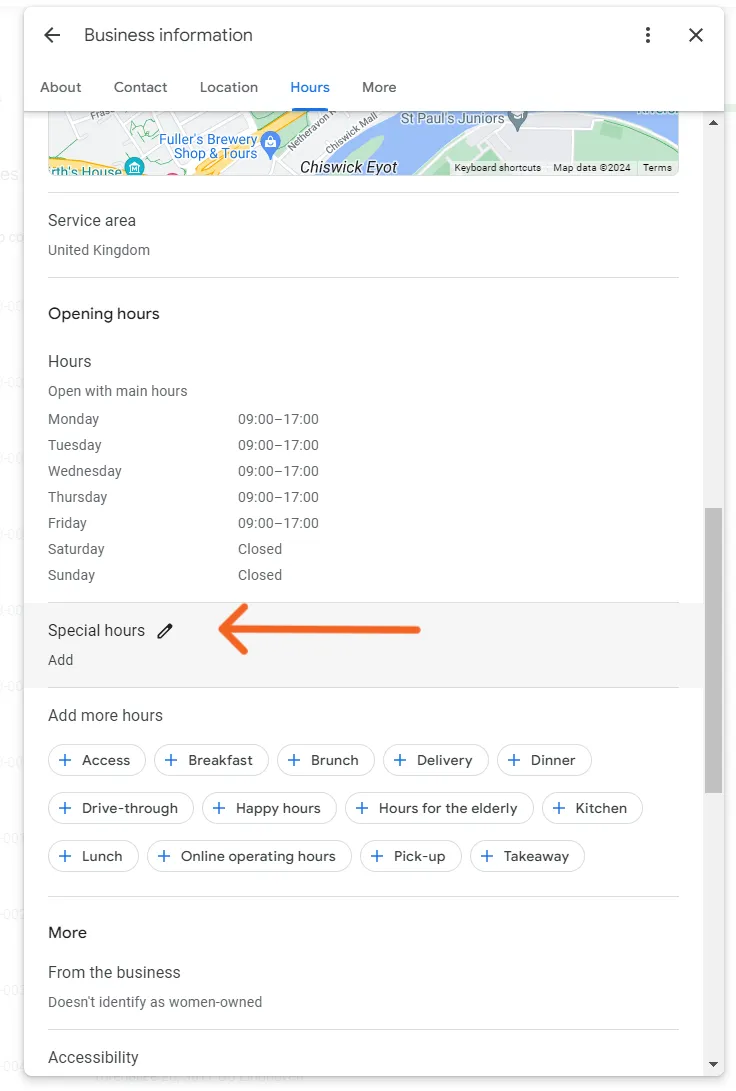
Paso 6a. Horario especial
La sección se ampliará, permitiéndote añadir horarios de apertura especiales para los próximos días festivos. Puedes establecer horarios diferentes para días o intervalos de fechas concretos.
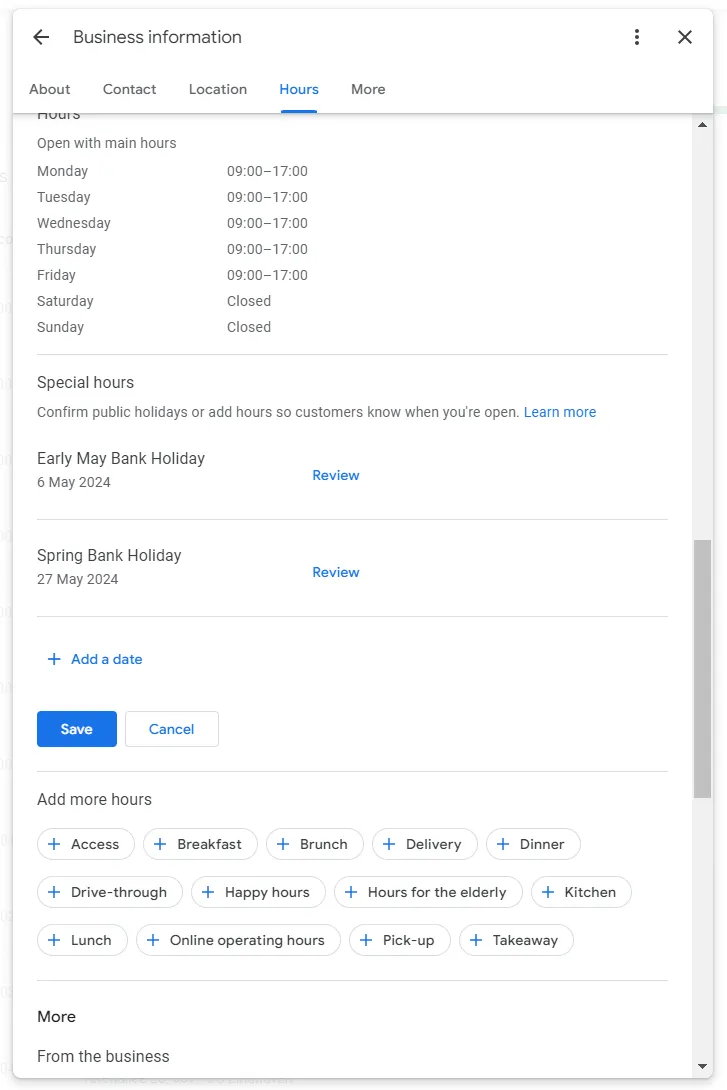
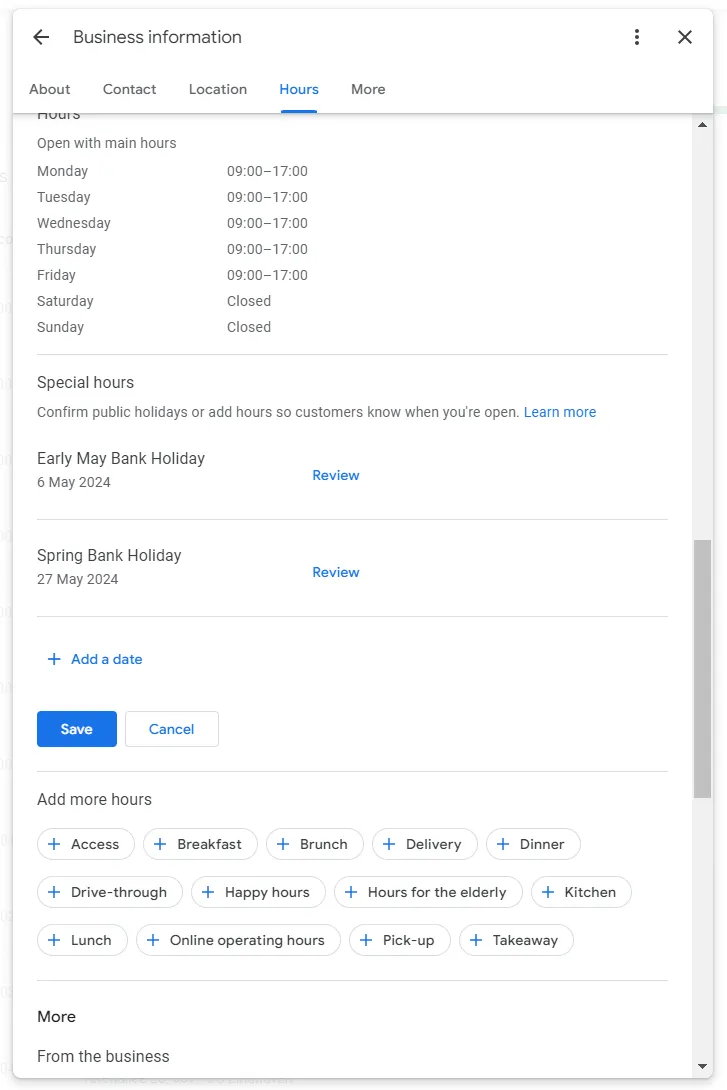
Paso 7. Guarda los cambios
Una vez que hayas actualizado tu horario comercial, no olvides hacer clic en el botón "Aplicar" o "Guardar" para confirmar los cambios. Google puede tardar algún tiempo en revisar y publicar las actualizaciones.
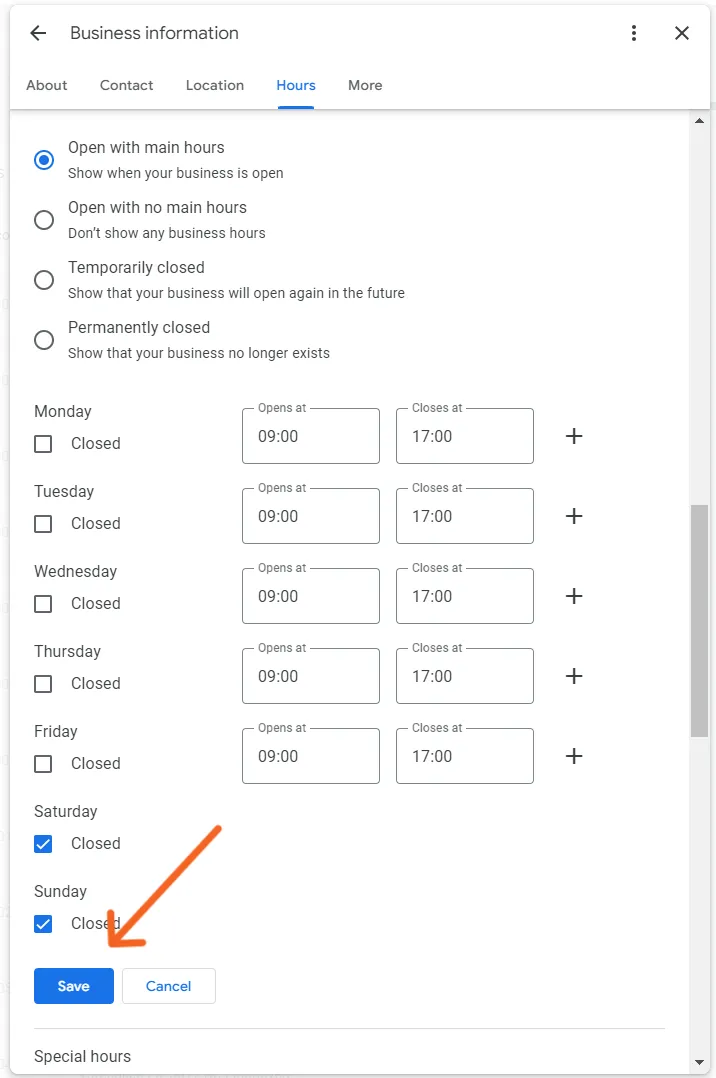
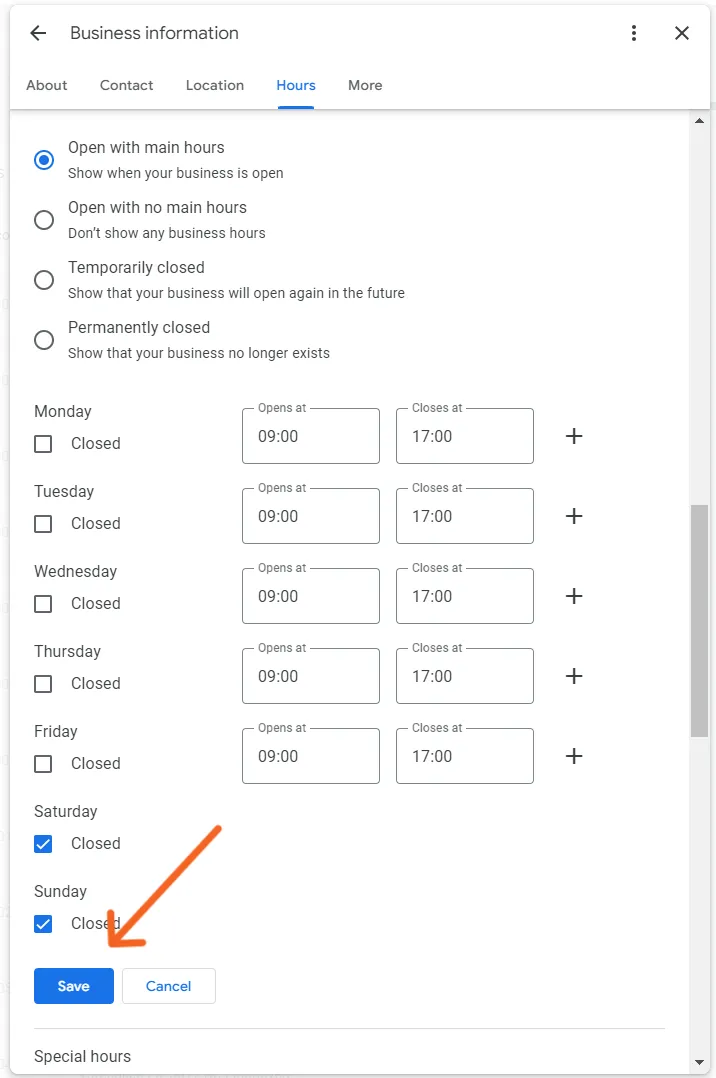
Paso 8. Verifica los cambios
Una vez que hayas guardado los cambios, vuelve a comprobar tu ficha de empresa en Google Maps o en la Búsqueda para asegurarte de que el horario actualizado se muestra correctamente.
Lea también la página de ayuda de Google sobre cómo establecer el horario comercial.
Mantén un horario comercial preciso
Es importante que el horario de tu negocio sea preciso y esté actualizado para ofrecer información precisa a tus clientes. Asegúrate de revisar tu cuenta de Google My Business con regularidad para ajustar tu horario según sea necesario, especialmente durante las vacaciones o eventos especiales.
Panel de Google My Business
Acceda a una visión general exhaustiva del rendimiento y priorice las tareas clave mientras supervisa eficazmente varias ubicaciones con una inversión de tiempo mínima. Nuestro panel de control para Google My Business centraliza todas las recomendaciones de SEO local, agilizando sus responsabilidades de gestión. Comience prueba gratuita.